我们现在基本上都使用上了笔记本电脑了,它的出现了方便了我们的生活,有的用户为了方便的交流,会使用笔记本来进行语音聊天了,而有倒霉蛋却遇到了笔记本麦克风没声音的情况,怎么解决?下面就来跟大家分享解决笔记本麦克风没声音技巧。
点击开始菜单,右侧会出现一个控制面板的选项。
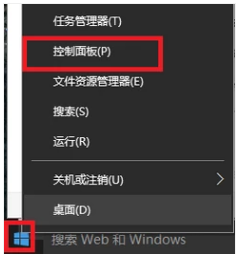
点击进入后在点击“硬件和声音”的选项。
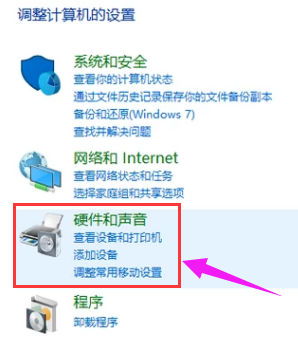
进入后点击“声音”。
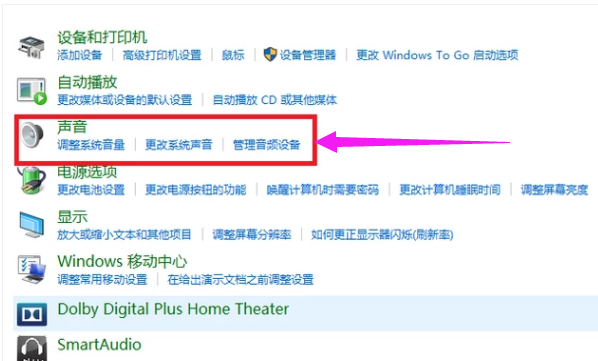
然后点击录制,点击麦克风。
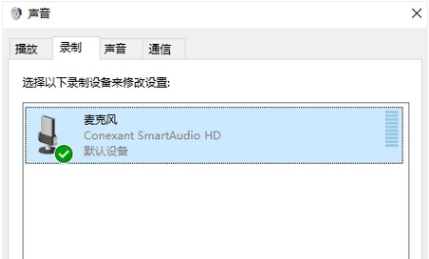
再点击启用。
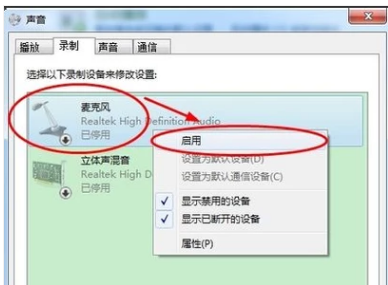
第二种方法:
右击电脑最下面一栏的“音量“选项”。选择“打开音量合成器”。

将静音关闭,调高音量。
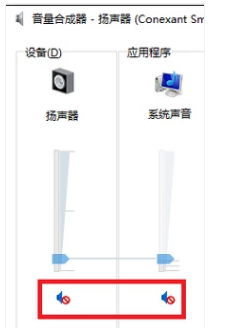
第三种方法:
打开360驱动大师。
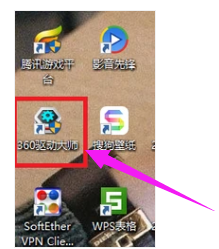
等检测完毕后,在“声卡”前面打勾,然后点击“安装”。
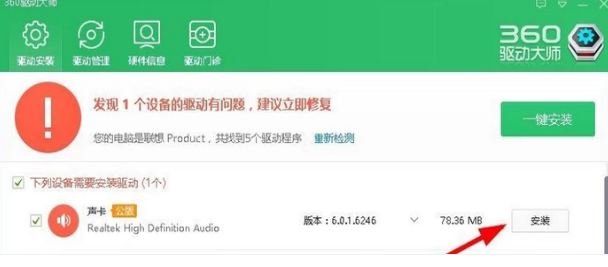
下载完成后进入声卡安装界面,点击:下一步。
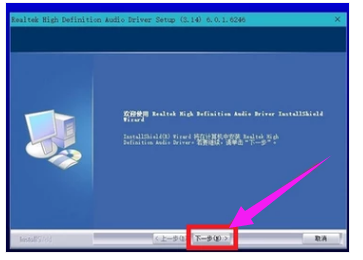
安装完成后点击“完成”,等待电脑重启。
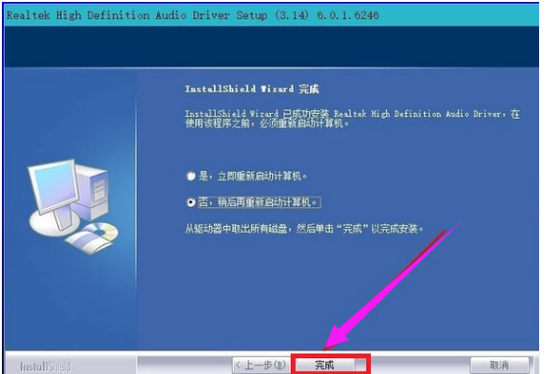
以上就是解决笔记本麦克风没声音的方法了。
如果觉得有帮助可以点击收藏我们,方便后期需要。

 2020-11-15
2020-11-15












